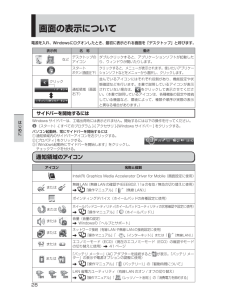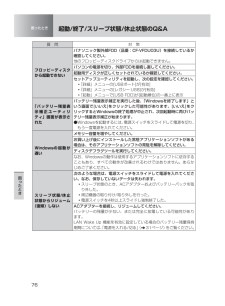Q&A
取扱説明書・マニュアル (文書検索対応分のみ)
"アダプタ"1 件の検索結果
"アダプタ"28 件の検索結果
全般
質問者が納得W4とW8を使っています。ACアダプタは新旧関係なく使えました。コネクタ形状も一緒です。しかし、アウトプットを見ると新型のほうがアンペアの数値が高いです。(Vは一緒ですが)もしかしたら悪影響の可能性もあります。(私は普通に使ってますが)あくまでも自己責任で。一番安心なのは純正品です。社外品は怖くて使えません。
5629日前view104
キーボードに水をこぼしたとき DFQX1728ZA HS 0907-0万一、水などの液体をキーボード上にこぼしてしまったと きは、少量の場合でも、必ず次の処置を行ってください。こぼしたまま放置すると、故障の原因になります。「ウォータースルー構造」(水滴防止構造)は、水滴の侵入を完全に防ぐものではありません。① すぐに電源を切り、AC アダプターを取り外します。② キーボード上の水滴などを、乾いた柔らかい布でふきます。③ ゆっくりとパソコン本体を水平のまま持ち上げ、そのまま底面の水抜き穴から出た水を乾いた柔らかい布でふきます。 途中で傾けると、液体がパソコン内部に侵入して故障の原因になります。④ パソコンを水平にしたまま、乾いた場所に移動させます。水が残っている机の上などに本機を置いていると、底面から浸水する可能性があります。⑤ CD/DVD ドライブ内蔵モデルをお使いの場合は下記手順を行ってください。 内蔵されていないモデルの場合は、手順⑥に進んでください。 1. 底面のエマージェンシーホールにボールペンの先などを挿し込み、矢...
63使 てみる再インストールする再インストールの途中で電源を切るなどして、再インストールを中止しないでください。Windowsが起動しなくなったり、データが消失して再インストールを実行できなくなったりするおそれがあります。作成したデータなどのバックアップが取れる状態であれば、他のメディアや外付けハードディスクなどにバックアップを取る。ネットワークの設定をメモしておく。再インストールすると現在の設定は消去されますので、メモなどに控えておいてください。ユーザー名やパスワードをメモしておく。再インストールするとユーザーアカウントが削除され、Windowsパスワードも削除されます。パソコンの電源を切り、ACアダプターを接続する。12インストールしたアプリケーションソフトやメールの履歴などお客さまが作成したデータは、他のメディアや外付けのハードディスクなどへ 必ずバックアップを取っておいてください。再インストールを実行すると、ハードディスクの内容は消去され、工場出荷時の状態に戻ります。● データ用のパーティションを作成していた場合でも、予期しない誤動作/誤操作によりデータが消去されるおそれがあります。● 再インストール...
Windows XPダウングレード の方法2CD/DVDドライブを内蔵していないモデルの場合① ACアダプターを接続します。② 外付けCD/DVDドライブ(別売り)を本機に接続します。・ 接続のしかたは、外付けCD/DVDドライブの説明書をご覧ください。③ 本機の電源を入れ、「Panasonic」起動画面が表示されている間にを押し、セットアップユーティリティを起動します。・ パスワードを設定している場合は、パスワード入力画面でスーパーバイザーパスワードを入力し、を押してください。・ ユーザーパスワードでは、「起動」メニューを変更できません。また、各項目の設定値を工場出荷時の値(パスワード、システム時間、システム日付を除く)に戻す は使えません。・ お買い上げ時の状態から設定を変更して使っていた場合は、あらかじめ変更した設定をメモしておくことをお勧めします。CD/DVDドライブ内蔵モデルの場合① ACアダプターを接続します。② 本機の電源を入れ、「Panasonic」起動画面が表示されている間にを押し、セットアップユーティリティを起動します。・ パスワードを設定している場合は、パスワード入力画面でスー...
19はじめにお手入れ● ディスプレイやホイールパッドの お手入れは、ガーゼなどの乾いた柔らかい布で軽くふいてください。● ディスプレイ以外の部分やホイールパッドに汚れが付着した場合は、水または水で薄めた台所用洗剤(中性)に浸した柔らかい布をかたく絞ってやさしく汚れをふき取ってください。中性の台所用洗剤以外の洗剤(弱アルカリ性洗剤など)を使用すると、塗装がはげるなど、塗装面に影響を与えることがあります。● CD/DVDドライブのレンズのクリーニングには、カメラ用のレンズブロアーを使用してください。スプレー式の強力なものは使わないでください。● ベンジンやシンナー、消毒用アルコールなどは使わないでください。塗装がはげるなど、塗装面に影響を与える場合があります。また、市販のクリーナーや化粧品の中にも、塗装面に影響を与える成分が含まれている場合があります。● 水や洗剤を直接かけたり、スプレーで噴きかけたりしないでください。液が内部に入ると、誤動作や故障の原因になります。 お勧めします● ACアダプターと、予備のバッテリーパック(別売り)を用意する。● 予備のバッテリーパック(別売り)は、コネクター保護のためビニール袋...
88困ったとき困 たときハードディスクを復元する「Windows Complete PCバックアップと復元」機能を使うと、別の記憶メディア(外付けハードディスクなど)に、ハードディスク全体のバックアップを自動または手動で行うことができます。また「バックアップと復元センター」では、ファイルやフォルダー単位でもバックアップが行えます。詳しい方法を確認するには、(スタート)-[コントロールパネル]-[バックアップの作成]をクリックしてください。ハードディスクをバックアップするハードディスクを復元する「Windows Complete PCバックアップと復元」を使ってバックアップしたイメージデータを復元するには、ハードディスクの修復用領域に収納された「システム回復オプション」を使います。���������������� �Windows Vistaに搭載されている「Windows Complete PCバックアップと復元」および「システム回復オプション」を使うことで、パソコンが動作しなくなったときにハードディスク全体を復元することができます。「システム回復オプション」を使ってハードディスクを復元するには① ACアダプ...
28はじめに画面の表示について電源を入れ、Windowsにログオンしたとき、最初に表示される画面を「デスクトップ」と呼びます。表示例 名 称 働き などデスクトップのアイコンダブル クリックすると、アプリケーションソフトが起動したり、ウィンドウが開いたりします。スタートボタン(画面左下)クリックすると、メニューが表示されます。使いたいアプリケーションソフトなどをメニューから選択し、 クリックします。クリック通知領域(画面右下)並んでいるアイコンにはそれぞれ役割があり、機能設定や状態確認などを行います。本書で説明しているアイコンが表示されていない場合は、を クリックして表示させてください。(本書で説明しているアイコンは、各種機能の設定や接続している機器など、環境によって、種類や順序が実際の表示と異なる場合があります。)サイドバーを開始するにはWindows サイドバーは、工場出荷時には表示されません。開始するには以下の操作を行ってください。(スタート)-[ すべてのプログラム ]-[ アクセサリ ]-[Windows サイドバー ] をクリックする。パソコン起動時、常にサイドバーを開始するには① 通知領域内の...
48使 てみるメモリー容量を増やす本機には拡張メモリースロットが1つ用意されています。RAMモジュールを増設して、搭載されているメモリー容量を増やすことにより、Windowsやアプリケーションソフトの処理速度を上げることができます(お使いの使用条件により効果は異なります)。 次のことにご注意ください。● RAMモジュールはCF-BAK1024UまたはCF-BAK0512Uなどの推奨品をお使いください。 推奨品については、弊社の最新のカタログやWebページでご確認いただけます。 推奨以外のRAMモジュールを取り付けると、正常に動作しなかったり、故障の原因になったりする場合があります。また、場合によっては発熱によりカバーが変形する場合があります。● 使用可能なRAMモジュールの仕様については、「仕様」(92ページ)をご覧ください。 ● 推奨以外のRAMモジュールを使用した場合や誤った方法で取り付けまたは取り外した場合の故障や損害について、弊社では責任を負うことはできません。 RAMモジュールの種類や取り付け方法をご確認のうえ、正しい方法で装着してください。 ● RAMモジュールは、静電気に対して非常に弱い部品で、...
67使 てみる本機の廃棄・譲渡時にデータを消去するハードディスクデータ消去ユーティリティを利用すれば、内蔵ハードディスクに保存されているすべてのデータやソフトウェアを、復元できないように消去できます。本機を廃棄または譲渡する場合などにご利用ください。Windows Vista用プロダクトリカバリーDVD-ROMを準備して、次の点を確認してください。● 必ず、ACアダプターを接続してください。● データ消去には、30分~ 6時間かかります(ハードディスクの容量によって消去時間は異なります)。● 内蔵ハードディスクにのみ有効です。外付けハードディスクには働きません。● 実行するとハードディスクからは起動しなくなります。● 損傷しているハードディスクのデータは消去できません。● パーティションを指定してデータを消去することはできません。● 修復用領域(62ページ)を含めたすべてのハードディスクのデータが削除されます。● 実行すると、セットアップユーティリティの「終了」メニューから[コンピュータの修復]が削除されます。データをすべて消去するACアダプターを接続する。本機の電源を入れ、「Panasonic」起動画面...
76困ったとき困 たとき質 問 対 策フロッピーディスクから起動できないパナソニック製外部FDD(品番:CF-VFDU03U)を接続しているか確認してください。他のフロッピーディスクドライブからは起動できません。パソコンの電源を切り、外部FDDを接続し直してください。起動用ディスクが正しくセットされているか確認してください。セットアップユーティリティを起動し、次の設定を確認してください。・ 「詳細」メニューの[USBポート]が[有効] ・ 「詳細」メニューの[レガシー USB]が[有効] ・ 「起動」メニューで[USB FDD]が[起動順位]の一番上に表示 「バッテリー残量表示補正ユーティリティ」画面が表示されたバッテリー残量表示補正を実行した後、「Windowsを終了します」と いう画面で[いいえ]を クリックした可能性があります。[いいえ]をクリックするとWindowsの終了処理が中止され、次回起動時に再びバッテリー残量表示補正が始まります。 ● Windowsを起動するには、電源スイッチをスライドして電源を切り、もう一度電源を入れてください。Windowsの起動が遅いメモリー容量を増やしてください。お買...
26はじめに名 称 働き/参照先A 電源端子 ACアダプターを接続します。B外部 ディスプレイ コネクター外部 ディスプレイのケーブルを接続します。ミニポートリプリケーターを接続している場合、コネクターは使用できません。ミニポートリプリケーターのコネクターを使用してください。 『操作マニュアル』「(周辺機器)」の「外部ディスプレイを使う」Cミニポートリプリケーターコネクター 別売りのミニポートリプリケーター (品番:CF-VEBU05BU)を接続します。D通風孔内部の熱を逃がします。EPCカードスロット 『操作マニュアル』「 (周辺機器)」の「PCカードを使う」FSDメモリーカード スロットSDメモリーカードまたはSDHCメモリーカード専用です。 『操作マニュアル』「 (周辺機器)」の「SD/SDHCメモリーカードを使う」Gドライブ電源/オープンスイッチOFF/ON ・ 右にスライドするとCD/DVDドライブのディスクカバーが開きます(パソコンの電源が入っているときのみ)。・ 左にスライドするごとにドライブの電源オン/オフが切り替わります(Windows起動中のみ)。Hマイク入力端子 コンデンサ...
- 1